Sosyal medya gerçeğini inkar etmek yokinterneti fırtına ile ele geçirdi. Facebook, Twitter, LinkedIn, Google+, hepsi çevrimiçi etkileşim için ortak bir zemin haline gelmiştir. İnternet personelinizin temel unsurlarından biri, sosyal medya ağlarında kullandığınız profil resmidir. Bu nedenle, ekran fotoğrafınızın kalitesini ayarlamak için akıllıca bir seçim gibi geliyor. Bazen fotoğraf çektiğimizde, sonuçtan ya da umduğumuz gibi görünüp görünmeyeceğinden emin değiliz. Görüntü düzenleme yazılımı sayesinde, çekimden sonra saygın görünmek için portrelerimizi ince ayarlayabiliriz. Daha önce, Perfect365 adında etkileyici bir fotoğraf düzenleme uygulaması yaptık. Geliştiriciler şimdi aynı adı taşıyan Windows 8 meslektaşı yayımladı. Modern UI sürümü Perfect365 portreleri birkaç dakika içinde geliştirmek için tasarlanmıştır. Yeni bir hayat vermek için otomatik olarak çeşitli fotoğraf filtrelerini kafa atışındaki uygun alanlara uygular.
Perfect365, Windows Mağazası'nda mevcuttur. Uygulamayı indirmek için, Windows Mağazası'na gidin ve arama çubuğunu açmak için Win + Q tuşlarına basın. tip Perfect365 sonuçları filtrelemek için arama alanına ve enter tuşuna basın. Uygulamanın mağazadaki sayfasına girdikten sonra, Yüklemek indirmeye başlamak için düğmesine basın.

Uygulamaya temiz bir arayüz sunar. Altında birkaç portre örneği var En Son Fotoğraflar ve Favorilerim. Özel bir fotoğraf üzerinde çalışmaya başlamak için, web kamerası aracılığıyla çekebilir veya her iki yöntemde olması gerektiği gibi çalıştığı için yerel sürücülerinizden görüntüyü seçebilirsiniz.
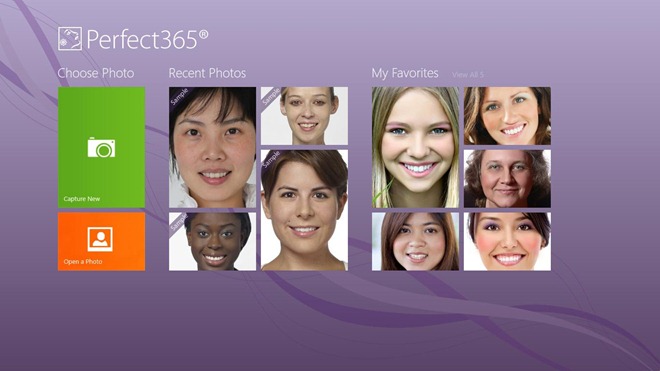
Resim kitaplığınızdan resim seçmeyi seçerseniz, Fotoğraf Aç Ana ekranda ve ardından rötuş yapmak istediğiniz fotoğrafı seçin. Seçildikten sonra, tıklayın Açık uygulamaya aktarmak için
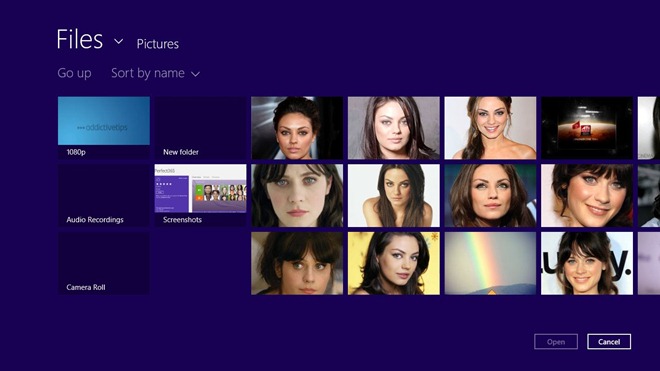
Eklenen portre makyaj Bölüm. Bu, tüm rötuşları uyguladığınız ana çalışma alanıdır. Her şeyden önce, belirtmeniz gerekir Anahtar noktaları Resmin Anahtar noktaları sola örnek görüntüye göre ayarlamayı deneyin. Uygulama, uygun yüz özelliklerini otomatik olarak işaretlese de, noktaları manuel olarak istenen alana sürükleyebilirsiniz. makyaj bölümü, altındaki fotoğraflarınızın çeşitli özelliklerini geliştirmenize olanak sağlar Sıcak Stiller, Cilt, Yüz, Gözler ve Ağız bölümleri.
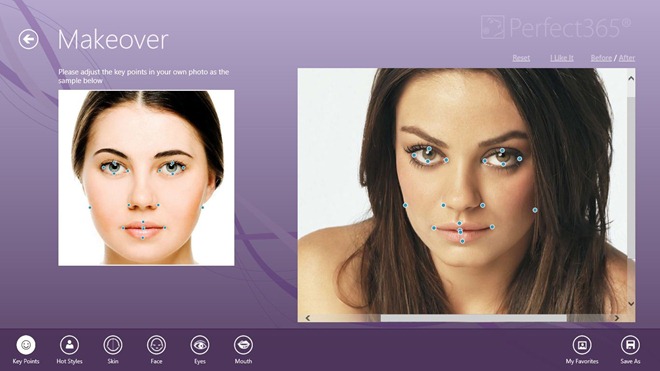
Mesela lekeleri kaldırabilirsiniz. yumuşar bu cilt, uygulamak kızarmak, ayarla Burun ve yanaklar yoğunluğu, daha ince görünmesi için yüzünü kısmak, göz rengini değiştirmek, göz farı vb. Uygulama, gülümsemenin yoğunluğunu, Derinleştirmek Gülümseme kontrol. Bu, ciddi görünen yüzlere ince bir gülümseme vermek için çok kullanışlıdır. Ek olarak, Diş Beyaz Bu özellik dişlerinizi aydınlatmak için oldukça kullanışlıdır. Fotoğrafa rötuş yaptıktan sonra, Tamam Farklı kaydet Yeni resim dosyasını kaydetmek için sağ altta
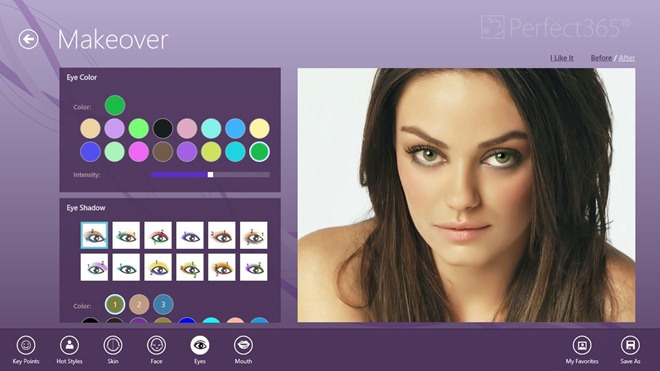
İşte kullanarak rötuş yaptığımız bir resim örneğiPerfect365 uygulaması. Sol tarafta orijinal resim dosyası var. Sağa doğru görünen görüntü, çok daha yalın ve zarif bir yüzü açıkça gösteren değiştirilmiş versiyondur. Ayrıca, geliştirilmiş sürümdeki göz rengine dikkat edin.
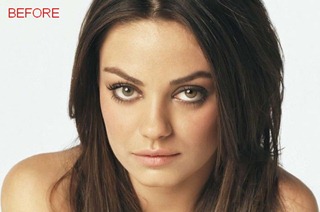

Perfect365, Windows 8'in hem 32 bit hem de 64 bit işletim sistemi sürümlerinde çalışır. Test, Windows 8, 64 bit üzerinde gerçekleştirildi.













Yorumlar